通过迅雷账号登录并开启云同步可实现跨设备任务同步;若网络异常,可手动迁移TaskDb.dat文件;支持的资源还可借助迅雷云盘中转续传。

如果您希望在不同设备间继续管理迅雷的下载任务,但发现当前电脑上的下载记录和未完成任务无法直接显示在另一台电脑上,这通常是因为迅雷的下载数据未通过账号进行云端同步。以下是实现迅雷下载数据跨设备同步的具体操作方法:
本文运行环境:联想小新Pro 16,Windows 11
一、使用迅雷账号登录同步
通过迅雷官方提供的云同步功能,用户可以将当前设备上的下载任务、历史记录和未完成文件状态上传至云端,便于在其他设备上恢复。该方式依赖账号体系实现数据互通。
1、打开迅雷客户端,点击右上角的“登录”按钮,输入您的迅雷账号和密码。
2、进入“设置中心”,选择“基本设置”中的“启动时自动同步云端任务”选项并勾选。
3、等待当前任务列表上传完成,页面会显示“云同步已完成”提示。
4、在另一台电脑上安装相同版本的迅雷客户端,并使用同一迅雷账号登录。
5、登录后系统将自动拉取云端保存的任务数据,包括正在下载和暂停的任务。
二、手动导出与导入任务文件
当网络不稳定或云同步功能异常时,可通过本地文件迁移的方式转移下载数据。此方法适用于无法联网或需要精确控制数据迁移的场景。
1、在原电脑上关闭迅雷程序,进入安装目录下的“Profiles”文件夹。
2、找到名为“TaskDb.dat”的任务数据库文件,将其复制到U盘或其他存储设备中。
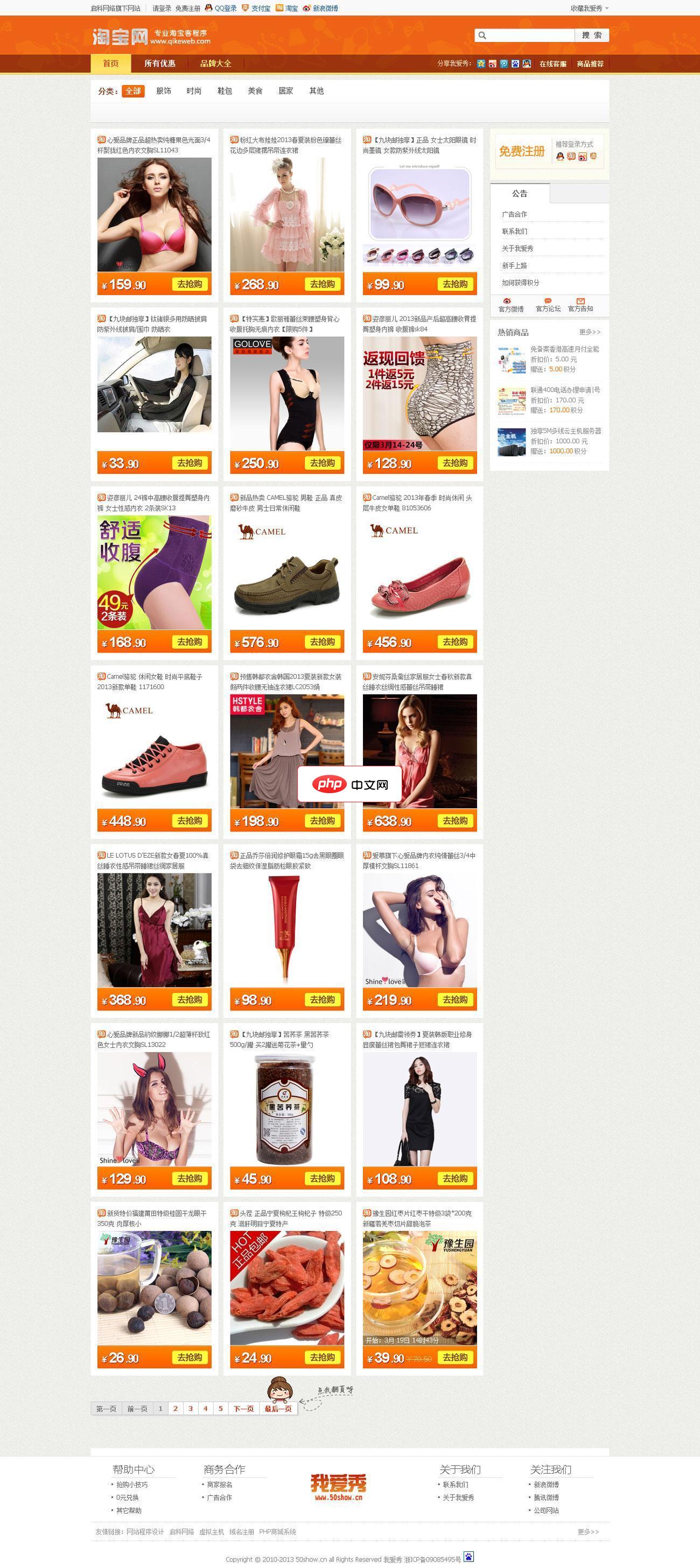
1、请上传下载到的淘宝客系统安装包并上传到空间根目录中进行解压,解压后将网站文件移动到根目录的位置,然后访问 /install 进行安装。您也可以在本地解压,并以二进制方式将程序上传至您的网站空间。 2、同意启科网络电子商务系统安装协议进入下一步。 3、如果系统检测环境通过,则会提示输入您的数据库服务器地址(一般为本机,即127.0.0.1或者localhost)、数据库账号、数据库密码、数据库名
3、将文件粘贴至目标电脑对应路径的“Profiles”目录下,注意备份原有文件以防覆盖出错。
4、启动目标电脑上的迅雷客户端,检查任务是否完整显示。
5、若任务未显示,可尝试重启迅雷或重新登录账号以触发本地加载机制。
三、启用迅雷云盘暂存未完成任务
对于部分支持云加速的资源,可利用迅雷云盘作为中转站临时存放下载中的文件片段,实现间接的数据延续性。
1、在原电脑上选中需要同步的下载任务,右键选择“移至迅雷云盘”。
2、确认文件上传进度完成,确保所有分片均已上传至云端。
3、在另一台电脑登录迅雷后,进入“迅雷云盘”界面查找对应文件。
4、点击文件右侧的“下载到本地”按钮,选择保存路径后开始续传。
5、此方式适用于支持离线下载和云识别的链接类型,普通HTTP/FTP链接可能不适用。请确认资源类型是否符合要求。






























